Windows10標準搭載目玉機能の仮想デスクトップ。みなさん使ってますか?
仮想環境やリモートデスクトップ多用する人ならとても便利!なのに認知度があまり高くないお勧めの機能です。
ただきちんと設定をしないとリモートの環境等では使えないのでそこも記載していきます。
仮想デスクトップとは
仮想デスクトップは、コンピュータのデスクトップ環境を拡張するソフトウェアの一種。デスクトップの数、あるいは領域の拡張を行う。さらに、この種のソフトウェアによって拡張されたデスクトップのこと。
引用元:Wikipedia
要するにまるでデスクトップが何個もある様な感じにしちゃおうって事です。
例えば、基本的に全画面で使いたいアプリがあるとして、ふとしたタイミングで他のアプリを開きたいってなった場合、一々全画面解除してそのアプリ使って終わったら戻して-ってめちゃめちゃめんどくさい。
そんな時に便利なのがこの仮想デスクトップ!
以下実際に仮想デスクトップを使う場合、非常に有効なショートカットキーの紹介です。
便利ショートカットキー
仮想デスクトップの作成
まずは基本となる仮想デスクトップの新規作成。
[Windows]+[Ctrl]+[D]キー
実行すると今まで開いてたアプリが行方不明になります。最小化もされてないし若干焦りますが、
これは今新しく作られたデスクトップ2がアクティブになっているのでそう見えているだけです。
[Windows]+[Tab]キーでタスクビューを確認すると
タッチパッド:3本指で上にスワイプ

このようにデスクトップ2が出来てます。
デスクトップを切り替える
実際にデスクトップを切り替える場合は下記で出来ます。
[Windows]+[Ctrl]+[←]or[→]キー
タッチパッド:4本指で左or右にスワイプ
アプリの全画面などもそのままにデスクトップや他のアプリも触れるし、
デスクトップ毎にタスクを分けたり出来るので非常ーーに重宝します。なんならこれがメインってレベル
デスクトップを閉じる
不要になったデスクトップは下記で閉じます。
[Windows]+[Ctrl]+[F4]キー
閉じたデスクトップにいたアプリは全部左隣のデスクトップに移ります。
まぁあんまり使わない。
リモートデスクトップ利用時の注意点
何も設定せずにいつも通りリモートデスクトップ(以下RDT)を行っても、
残念ながら上記ショートカットキーは使えません。。。
デフォルトの設定だと接続元へWindowsキーやAlt+Tabキーが飛んでく設定になってるからです。
設定方法
まずは新しく作成した仮想デスクトップの中でRDTを起動します。
起動後「オプションの表示」をクリックする。
で、ローカルリソース → キーボードの所のプルダウンを【このコンピューター】に変更します。
たったこれだけ。
なんだけども、じゃあ接続先でWindowsキー使いたくなったらどうするのか?
そんな時は『Alt + Home』キーで代用出来るのでご安心ください。
便利なのは勿論ですけども、使いこなしてるとやはり情強感が凄いので、是非マスターして効率化させましょう(ᵔᴥᵔ)

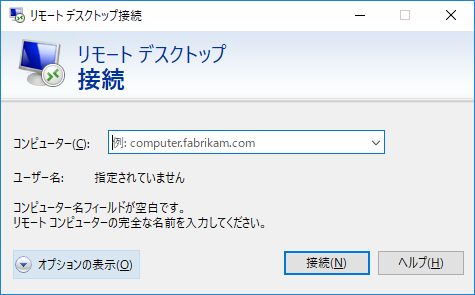

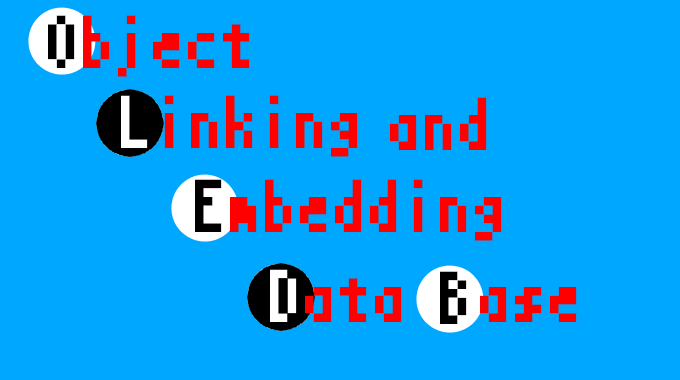
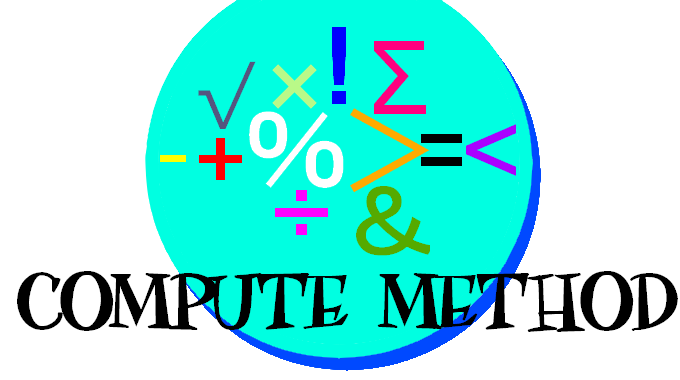
コメント